Como adicionar restrição de país para produtos WooCommerce
Publicados: 2023-01-10Recentemente, um de nossos leitores perguntou se era possível restringir países em sua loja WooCommerce?
Ao ocultar sua loja WooCommerce de países específicos, você pode controlar a visibilidade de seu produto em todo o mundo. Dessa forma, seus produtos estarão disponíveis apenas em países específicos.
Neste artigo, mostraremos como adicionar facilmente restrições baseadas em país aos produtos WooCommerce ou até mesmo a toda a sua loja WooCommerce.
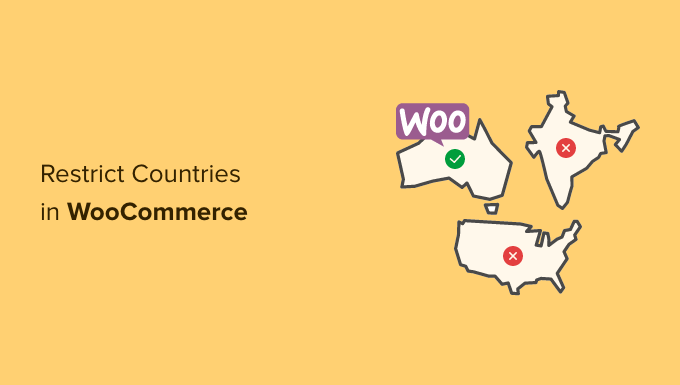
Por que restringir sua loja WooCommerce em um país?
Ao vender produtos online, o proprietário de uma loja online pode encontrar muitos problemas. Por exemplo, você pode obter um pedido de produto de um país onde esse produto é ilegal ou seus gateways de pagamento não podem processar taxas.
Ao construir uma loja WooCommerce, é importante fornecer a melhor experiência de usuário para seus clientes. Você não quer que o cliente faça um pedido apenas para descobrir que não pode concluir a compra.
Isso pode resultar na frustração do cliente e pode impedi-lo de voltar ao seu site ou comprar algo de você.
Para evitar esse tipo de situação, é melhor restringir o acesso à sua loja WooCommerce ou produtos de países específicos.
Com isso dito, vamos dar uma olhada em como você pode restringir facilmente sua loja e produtos WooCommerce em países específicos.
Você pode pular para qualquer um dos métodos clicando nos links abaixo:
- Método 1. Restringir países usando as configurações do WooCommerce
- Método 2. Adicionar restrições baseadas no país para produtos WooCommerce
- Bônus: segmentação por geolocalização para WooCommerce para aumentar as vendas
Método 1. Restringir países usando as configurações do WooCommerce
Você pode ocultar facilmente sua loja online em países específicos usando as configurações padrão do WooCommerce.
Primeiro, vá em frente e clique na opção WooCommerce »Configurações no painel do WordPress e, em seguida, vá para a guia 'Geral'.
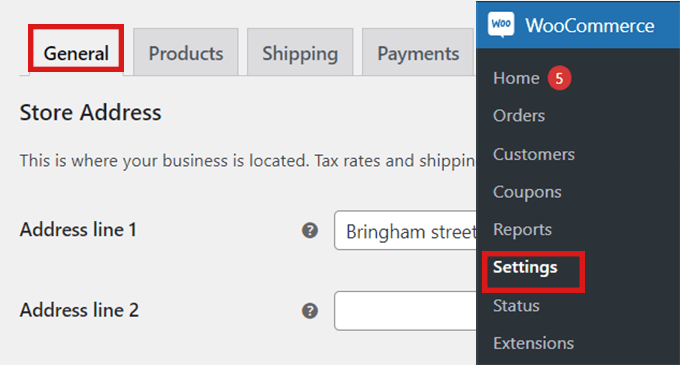
Uma vez lá, role para baixo até 'Opções gerais'. Aqui você encontrará a seção 'Local de venda'. Basta clicar no menu suspenso no campo onde você encontrará três opções.
Você pode selecionar a opção 'Vender para países específicos, exceto para…' ou pode escolher a opção 'Vender para países específicos'.
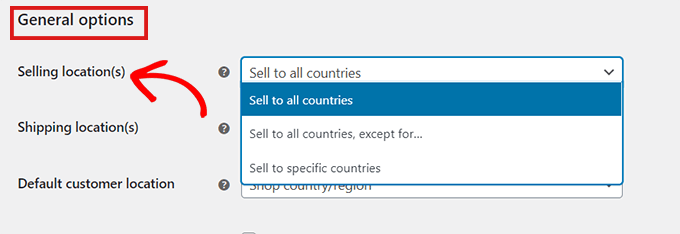
Ao selecionar a opção 'Vender para países específicos, exceto para…', outro campo aparecerá.
Agora, basta selecionar no menu suspenso os países onde você não deseja vender seus produtos.
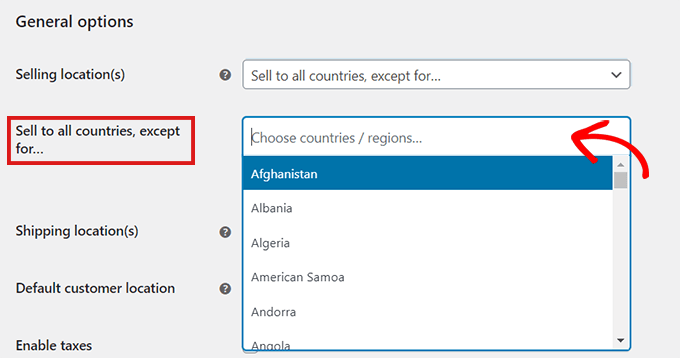
Se você escolheu a opção 'Vender para países específicos', um campo 'Vender para países específicos' aparecerá nas configurações abaixo.
Agora você pode selecionar todos os países onde sua loja estará disponível.
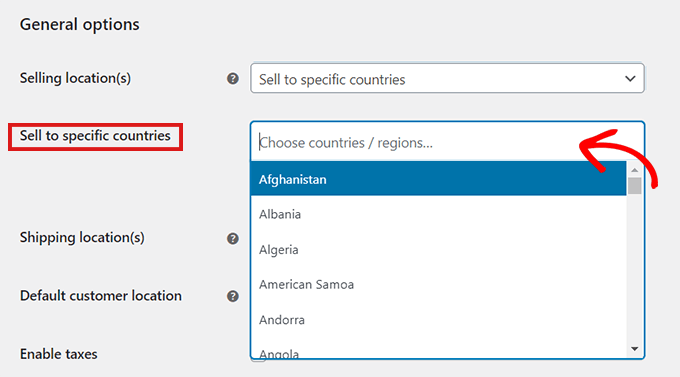
Este método é muito fácil de usar e você não precisa baixar nenhum plug-in WooCommerce adicional para isso.
A principal desvantagem desse método é que você não pode ocultar produtos específicos.
Ao restringir os países usando o método de configurações padrão no WooCommerce, as restrições serão aplicadas a toda a sua loja online e os usuários desses países não poderão comprar nenhum de seus produtos.
Se você deseja ocultar apenas alguns produtos específicos em diferentes países, é melhor usar um plug-in mencionado no Método 2. Vamos dar uma olhada em como restringir produtos WooCommerce específicos em diferentes países.
Método 2. Adicionar restrições baseadas no país para produtos WooCommerce
A melhor maneira de ocultar os produtos da sua loja em alguns países específicos é usando um plug-in do WordPress como Restrições baseadas no país para WooCommerce.
É um plug-in WooCommerce gratuito que permite ocultar seus produtos em países específicos.

Primeiro, você precisará instalar e ativar o plug-in 'Country Based Restrictions For WooCommerce'. Para obter mais detalhes, consulte nosso guia sobre como instalar um plugin do WordPress.
Depois de ativar o plug-in, vá para Plug- ins » Plug-ins instalados .

Aqui, clique no link 'Configurações' na entrada 'Restrições baseadas no país para WooCommerce'.
Quando estiver na página 'Configurações', basta clicar na opção 'Visibilidade do catálogo'.
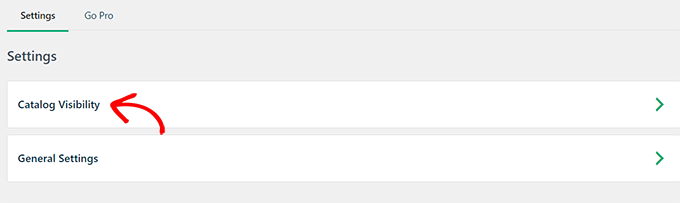
Depois de clicar na opção 'Visibilidade do catálogo', você terá 3 opções:
- Ocultar completamente – Os produtos restritos não aparecerão em sua loja.
- Ocultar visibilidade do catálogo – Os produtos restritos estarão disponíveis apenas por links diretos, mas não por meio de navegação ou resultados de pesquisa.
- Catálogo visível (não comprável) – Os produtos restritos aparecerão normalmente, mas os clientes não poderão comprá-los.
Depois de escolher uma opção, basta clicar no botão 'Salvar alterações'.
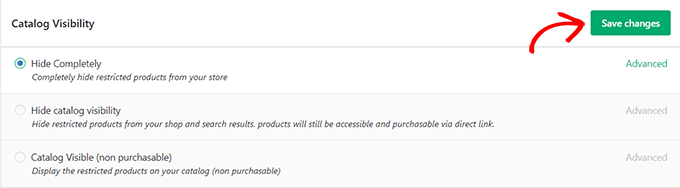
Em seguida, vá para WooCommerce »Todos os produtos em seu painel do WordPress.
Localize o produto que deseja restringir e simplesmente clique no link 'Editar'.
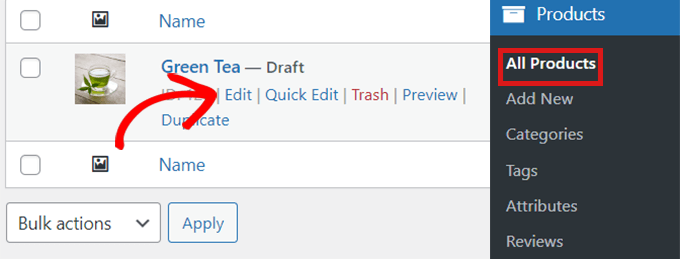
Isso abrirá a página 'Editar produto'. Você pode rolar para baixo até a seção 'Dados do produto'.
Em seguida, basta clicar na opção 'Restrições de país' à esquerda.
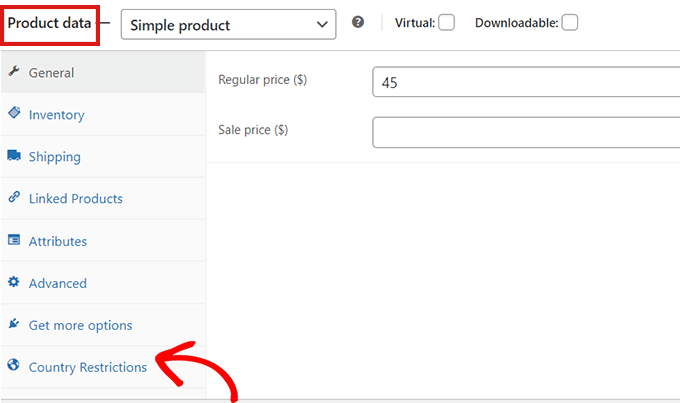
Depois de clicar na opção 'Restrições de país', você verá um campo 'Regra de restrição'.
Basta clicar no menu suspenso ao lado do campo e selecionar a opção 'Produto não disponível para países selecionados'.
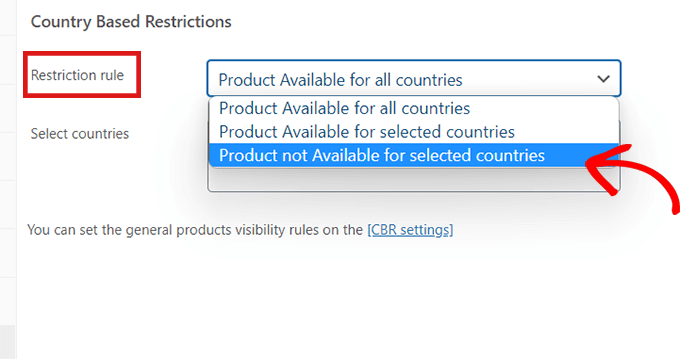
Depois disso, vá para o campo 'Selecionar países' e clique no menu suspenso ao lado dele.
Depois, basta escolher os países onde seu produto não estará disponível para compra.
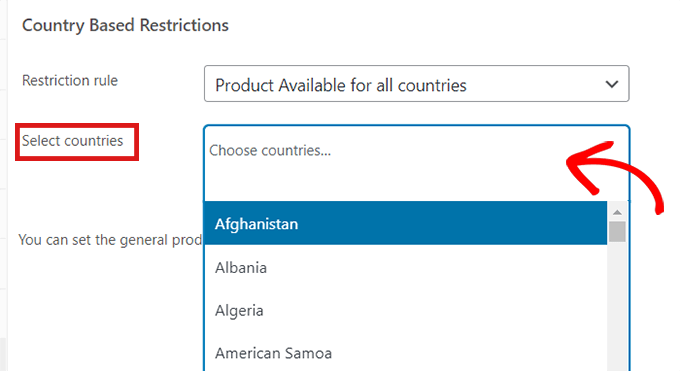
Quando estiver satisfeito com sua escolha, não se esqueça de clicar no botão 'Publicar'.
Agora, se um cliente do país escolhido visitar sua loja, o produto que você restringiu não aparecerá.
Bônus: segmentação por geolocalização para WooCommerce para aumentar as vendas
Você sabia que a segmentação geográfica no WooCommerce pode ajudá-lo a aumentar as vendas?
Criamos um guia definitivo para segmentação por geolocalização no WordPress que mostrará como criar conteúdo personalizado e ofertas para usuários em países específicos usando várias ferramentas.
Por exemplo, você pode usar um plug-in como o OptinMonster para executar descontos específicos para determinados locais, oferecer preços diferentes com base em países e muito mais.
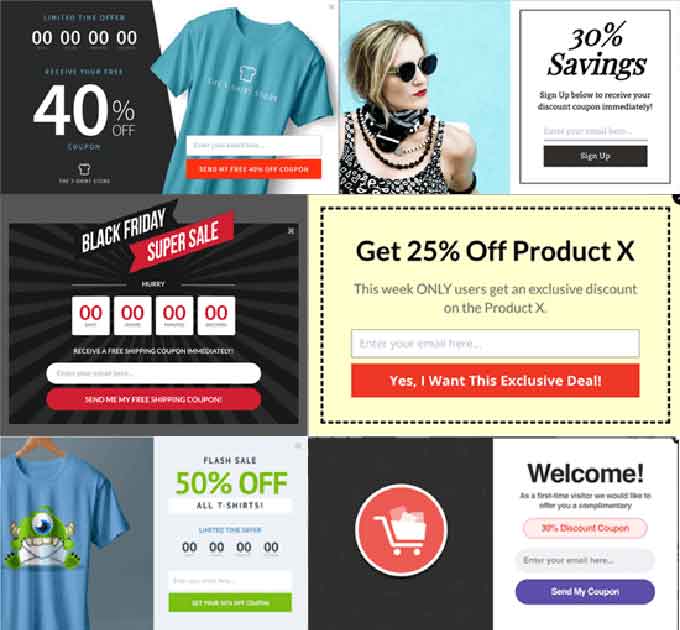
Esperamos que este artigo tenha ajudado você a aprender como restringir países em sua loja WooCommerce. Você também pode querer ver nosso guia definitivo de WooCommerce SEO para melhorar suas classificações de SEO ou ver nosso tutorial sobre como corrigir o problema de não envio de e-mail do WooCommerce para melhorar sua capacidade de entrega de e-mail.
Se você gostou deste artigo, assine nosso canal do YouTube para tutoriais em vídeo do WordPress. Você também pode nos encontrar no Twitter e no Facebook.
